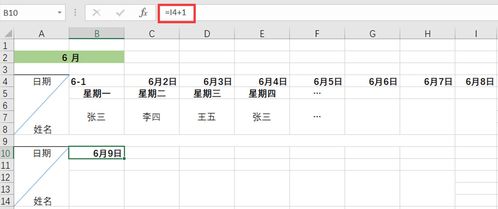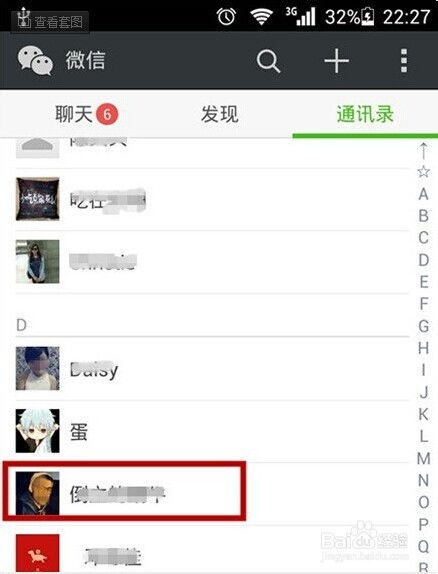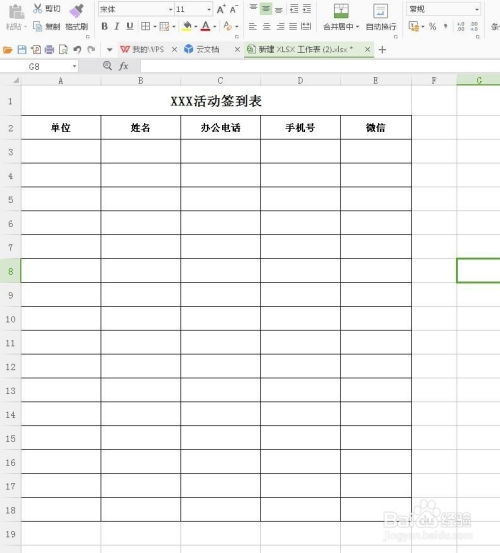如何高效制作姓名牌的方法
在日常生活中,姓名牌是一个实用的小物件,无论是会议、活动还是办公场所,都能派上大用场。制作姓名牌不仅简单易行,还能为你的活动增添一份专业和正式的氛围。下面,我们就来详细介绍一下如何制作一个既美观又实用的姓名牌。

准备工作
材料选择
1. 卡片纸:这是制作姓名牌最常用的材料,可以选择厚度适中、质地好的卡纸,颜色上可以根据场合和个人喜好来定,常见的有白色、米色、蓝色等。

2. 打印纸:如果你擅长设计,可以用设计软件在打印纸上设计好再打印出来,然后剪裁粘贴到卡纸上。
3. 透明塑料套(可选):如果想要姓名牌更耐用,可以选择加上一层透明塑料套,保护打印的文字和图案不被磨损。
4. 双面胶或胶水:用于粘贴打印纸或设计图案到卡纸上。
5. 裁纸刀、剪刀:用于剪裁卡片纸和打印纸。
6. 打孔器(可选):如果需要挂绳,可以用打孔器在姓名牌顶部打一个孔。
7. 挂绳(可选):便于携带和悬挂姓名牌。
工具与软件
1. 设计软件:如Adobe Illustrator、Photoshop、Microsoft Word或PowerPoint等,用于设计姓名牌的样式。如果你没有设计经验,也可以用Word简单设计。
2. 打印机:用于打印设计好的姓名牌内容。
3. 标尺:用于测量和定位,确保剪裁的精准度。
设计步骤
设计模板
1. 确定尺寸:常见的姓名牌尺寸有长方形(如85mm×54mm)、正方形(如50mm×50mm)等,具体可以根据需要来定。
2. 布局设计:用设计软件新建一个文档,设置为你需要的尺寸,并加上边距。一般来说,边距保持在3-5mm左右,确保打印和剪裁时不会切到文字或图案。
3. 添加内容:在设计模板上添加姓名、职位、公司等信息。字体选择清晰易读的,如Arial、Calibri、Helvetica等。字号根据内容多少和姓名牌尺寸来定,一般确保姓名能清晰可读。
美化设计
1. 背景设计:可以添加背景色、渐变色或图案,使姓名牌更具吸引力。颜色选择要考虑场合,避免过于花哨。
2. 边框设计:可以加一个简单的边框,使姓名牌更加精致。边框可以是线条、矩形、圆形等,颜色和样式要与背景协调。
3. 添加Logo:如果需要,可以在姓名牌上添加公司Logo或徽章,体现专业性和归属感。
打印与剪裁
打印设计
1. 检查打印设置:确保打印机墨盒充足,打印纸放入正确,打印设置中的纸张大小、方向、边距等与你的设计模板一致。
2. 预览与调整:在打印前,先预览一下效果,确保文字、图案都清晰可见,没有模糊或错位。
3. 打印:点击打印按钮,等待打印完成。
剪裁与整理
1. 剪裁:用裁纸刀或剪刀沿着设计好的边缘,仔细剪裁姓名牌。注意保持手部稳定,避免切斜或切到内容。
2. 去除毛边:剪裁后,用指甲或刀片轻轻刮去姓名牌边缘的毛边,使其更加光滑。
3. 加透明塑料套(可选):如果需要,可以将剪裁好的姓名牌放入透明塑料套中,用双面胶或胶水固定。
加挂绳(可选)
1. 打孔:用打孔器在姓名牌顶部中心位置打一个孔,确保孔的大小与挂绳相匹配。
2. 穿挂绳:将挂绳穿过孔,调整到合适的长度,然后系好或固定。
个性化定制
字体与颜色
1. 字体选择:根据场合和个人喜好,选择适合的字体。正式场合可以选择简洁大方的无衬线字体,如Arial;而活动或会议则可以选择更具个性的字体。
2. 颜色搭配:颜色选择要考虑姓名牌的使用场合和受众,避免过于刺眼或过于暗淡。
添加特殊元素
1. 二维码:可以在姓名牌上添加个人或公司的二维码,方便扫描获取更多信息。
2. 个性化图案:添加一些个性化的图案或图标,如公司的吉祥物、行业相关的图案等,使姓名牌更具特色。
3. 手写风格:如果你喜欢手写的感觉,可以用设计软件模拟手写字体,或者直接用手写在卡片纸上,然后扫描或拍照打印出来。
维护与保养
1. 避免刮擦:尽量避免姓名牌与尖锐物品
-
 如何通过姓名有效寻找昔日同学资讯攻略11-03
如何通过姓名有效寻找昔日同学资讯攻略11-03 -
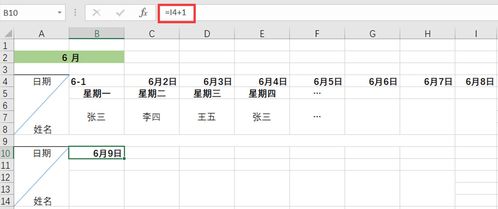 如何使用Excel制作值班安排表资讯攻略11-05
如何使用Excel制作值班安排表资讯攻略11-05 -
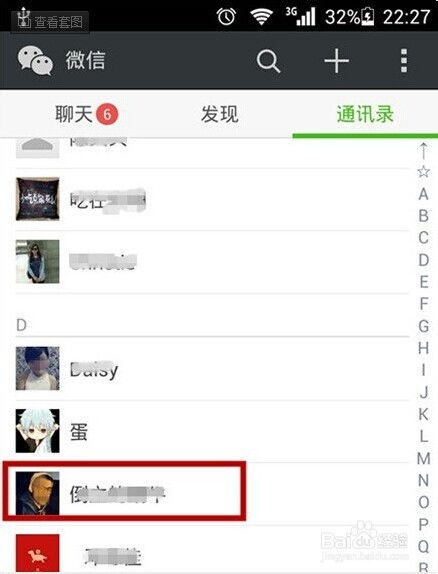 微信好友如何正确备注姓名?资讯攻略11-06
微信好友如何正确备注姓名?资讯攻略11-06 -
 如何用Excel制作一个实时打卡签到表?资讯攻略10-31
如何用Excel制作一个实时打卡签到表?资讯攻略10-31 -
 Word中创建家谱世系图的教程资讯攻略10-30
Word中创建家谱世系图的教程资讯攻略10-30 -
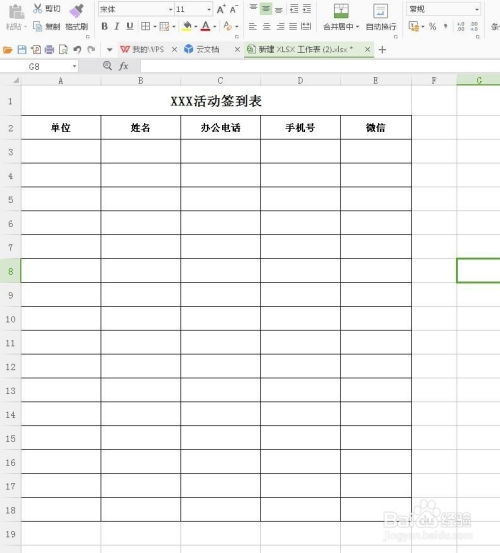 创建Excel实时打卡签到表的指南资讯攻略11-25
创建Excel实时打卡签到表的指南资讯攻略11-25